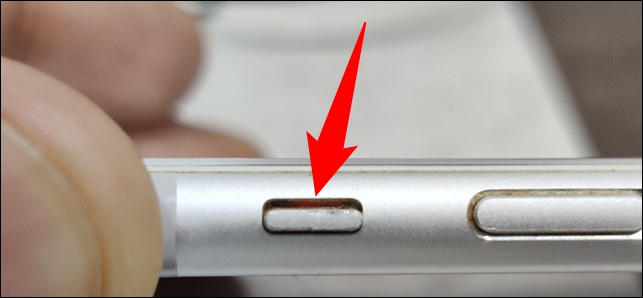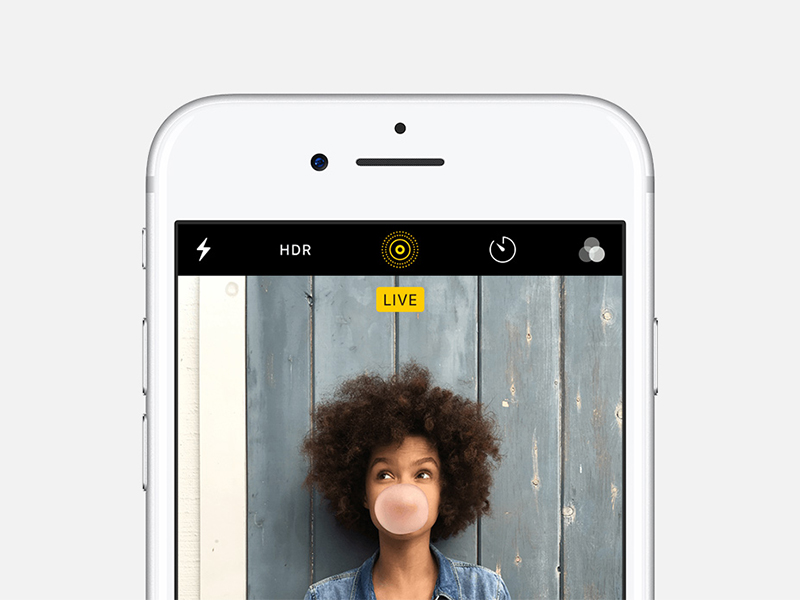عنوانهای این مطلب
نبود قابلیتهای شخصی سازی زیاد همواره یکی از مواردی بوده که کاربران آیفون نسبت به آن اعتراض داشتند. با این که در دو سه سال اخیر این مورد به شکل قابل توجهی بهبود یافته است اما همچنان میتوان در برخی از بخشها نبود آن را احساس کرد. به طور مثال در گوشیهای آیفون هیچ قابلیتی وجود ندارد که کاربران بتوانند از طریق آن صدای شاتر دوربین را در هنگام عکس برداری غیر فعال کنند.
البته فقدان این قابلیت تا حدودی به حفظ حریم خصوصی کاربران نیز ارتباط دارد. وجود صدای شاتر باعث میشود تا کاربران نتوانند به صورت مخفیانه از دیگران عکس برداری کنند. این مسئله در برخی از کشورها بسیار مهم است و برخی از پارت نامبرهای آیفون همواره دارای صدای شاتر دوربین خواهند بود و کاربران نمیتوانند از هیچ طریقی آن را غیر فعال کنند. از جمله این پارت نامبرها میتوان به پارت نامبر ژاپن اشاره کرد.
با این که هیچ راهکار مستقیمی برای غیر فعال کردن صدای شاتر در دوربین آیفون وجود ندارد اما همچنان چند راهکار جانبی وجود دارد که میتوانید از طریق آن صدای شاتر دوربین آیفون خود را غیر فعال کنید. با توجه به این که بسیاری از کاربران با این راهکارها آشنایی ندارند تصمیم داریم در این مقاله به نحوه غیر فعال کردن صدای شاتر دوربین آیفون بپردازیم. برای آشنایی با این ترفندها در ادامه با روکیدا همراه باشید:
همچنین شما میتوانید سایر مقالات آموزشی آیفون را نیز در روکیدا مطالعه کنید.
1_ استفاده از دکمه سایلنت
اولین راهکاری که میتوانید از طریق آن صدای شاتر دوربین در گوشیهای آیفون را غیر فعال کنید استفاده از دکمه سایلنت است. برای این که آیفون خود را سایلنت کنید باید اسلایدر را در وضعیتی قرار دهید که نوار نارنجی رنگ کنار دکمه برای شما نمایان شود. در این حالت آیفون شما در حالت بیصدا قرار دارد. حال کافیست به برنامه دوربین بروید و مشغول عکس برداری شوید. خواهید دید که صدای دکمه شاتر غیر فعال شده و تصاویر بدون ایجاد صدا، ثبت میشوند. البته به خاطر داشته باشید که پس از عکس برداری آیفون خود را از حالت سایلنت خارج کنید تا اعلانهای ضروری را از دست ندهید.
2_ عکس برداری در حالت زنده
یکی دیگر از رهکارهایی که میتوانید از طریق آن صدای دکمه شاتر را در هنگام تصویر برداری غیر فعال کنید، عکس گرفتن در حالت زنده یا Live Mode است. البته توجه داشته باشید که این قابلیت در آیفونهای 6s به بعد قرار دارد و تنها برای این کاربران در دسترس است. اگر آیفون شما نیز یکی از مدلهای معرفی شده پس از آیفون 6s است کافیست وارد برنامه دوربین شوید.
همانطور که ملاحظه میکنید در بالای صفحه آیکونی وجود دارد که شامل یک دایره به همراه خطی مورب در وسط آن است. این آیکون مربوط به تصویر برداری در حالت زنده است. زمانی که این قابلیت را روشن کنید، صدای شاتر دوربین به صورت خودکار غیر فعال خواهد شد. البته به خاطر داشته باشید که تصاویر ثبت شده در حالت زنده، یک کلیپ ۳ ثانیهای است. شما میتوانید پس از پایان عکس برداری به گالری خود بروید و از لحظه مد نظر خود اسکرین شات بگیرید. پس از آن میتوانید تصویر زنده ثبت شده را حذف کنید.
3_ صدای آیفون خود را ببندید
این روش نیز تا حد زیادی شبیه به مرحله اول است. با این حال در این حالت آیفون شما سایلنت نخواهد بود. از این رو ویبره گوشی غیر فعال باقی میماند. برای این که بتوانید صدای شاتر دوربین آیفون خود را با استفاده از این روش خاموش کنید، کافیست دکمه کم کردن صدا را فشار دهید. انگشت خود را روی دکمه کم کردن صدا نگه دارید تا زمانی که نوار سفید رنگ صدا به طور کامل محو شود. در این حالت صدای آیفون شما قطع خواهد شد. با این حال همچنان صدای تماسها و نوتیفیکیشنها فعال باقی میماند.
امیدواریم این مقاله برای شما کاربردی بوده باشد. در آینده با خبرهای بیشتر با شما همراه خواهیم بود.